Удаляем лишний объект на пейзажном фото
Удаляем лишний объект на пейзажном фото
 Лишние детали случайно попали в кадр и портят фото? Некоторые снимки легко отредактировать и удалить лишнее, а для некоторых нужно применить дополнительные техники обработки. В коротком уроке автор покажет, как удалить лишний объект на пейзажном фото, в частности человека.
Лишние детали случайно попали в кадр и портят фото? Некоторые снимки легко отредактировать и удалить лишнее, а для некоторых нужно применить дополнительные техники обработки. В коротком уроке автор покажет, как удалить лишний объект на пейзажном фото, в частности человека.
Сложность урока: Легкий
Лишние детали случайно попали в кадр и портят фото? Некоторые снимки легко отредактировать и удалить лишнее, а для некоторых нужно применить дополнительные техники обработки. В коротком видеоуроке я покажу вам, как удалить лишний объект на пейзажном фото, в частности человека.
Сам процесс наглядно показан в видео, а детали вы можете узнать из текстовой версии ниже.
Скачать архив с материалами к уроку
Примечание: Автор использовал платные материалы. В архиве вы найдёте альтернативный вариант изображений для выполнения урока.
Шаг 1
Для данного фото я буду использовать, в основном, Stamp Tool  (S) (Штамп). Это позволит мне более тщательно проработать детали. Но вы не бойтесь использовать другие инструменты для удаления лишних деталей. Например, схожие инструменты Content Aware Fill (Заливка с учетом содержимого) и Patch Tool
(S) (Штамп). Это позволит мне более тщательно проработать детали. Но вы не бойтесь использовать другие инструменты для удаления лишних деталей. Например, схожие инструменты Content Aware Fill (Заливка с учетом содержимого) и Patch Tool  (Заплатка) тоже дают качественный результат.
(Заплатка) тоже дают качественный результат.
Открываем снимок в Фотошоп File – Open (Файл – Открыть). Я буду использовать фото с норвежским пейзажем.
Шаг 2
Выбираем слой Background (Фон), хватаем его левой кнопкой мышки и перетаскиваем на иконку с пустым листом в нижней части панели слоев. В результате мы скопируем этот слой. Затем добавляем этот слой в группу (Ctrl+G).
Называем группу «После», а оригинальное фото «До», чтобы позже мы могли сравнивать оба варианта.
Шаг 3
Далее внутри группы «После» создаем новый слой (Shift+Ctrl+N).
Приближаем фото комбинацией Ctrl+, чтобы было удобнее работать с деталями пейзажа. Обратите внимание на области, которые можно использовать для перекрытия лишних деталей.
В данном случаем, большие области со снегом помогут спрятать туловище, а нижние и верхние камни пригодятся для маскировки головы и ног.
Шаг 4
Выбираем Polygonal Lasso Tool  (L) (Прямоугольное лассо) и выделяем центральную часть модели по контуру камней. Затем выбираем копию фонового слоя.
(L) (Прямоугольное лассо) и выделяем центральную часть модели по контуру камней. Затем выбираем копию фонового слоя.
Выделив нужную область, активируем инструмент Stamp Tool  (S) (Штамп), выбираем жесткую круглую кисть (жесткость 100%, непрозрачность 100%). Зажимаем клавишу Alt и кликаем левой кнопкой, чтобы взять образец снега. Затем медленно и аккуратно проводим внутри выделения по модели, чтобы полностью закрыть ее снегом или камнями.
(S) (Штамп), выбираем жесткую круглую кисть (жесткость 100%, непрозрачность 100%). Зажимаем клавишу Alt и кликаем левой кнопкой, чтобы взять образец снега. Затем медленно и аккуратно проводим внутри выделения по модели, чтобы полностью закрыть ее снегом или камнями.
Шаг 5
Продолжаем процесс и скрываем ноги, голову и плечи. При необходимости по ходу работы корректируем размер, жесткость и непрозрачность кисти. Постарайтесь создать бесшовные переходы на границе выделения, чтобы результат выглядел реалистично.
Включаем/выключаем видимость группы, чтобы посмотреть результат до и после. Затем дублируем (Ctrl+J) копию фонового слоя. Если на фото остались грубые швы, продолжаем их дорабатывать. Используем Stamp Tool  (S) (Штамп), чтобы сгладить переходы между камнями и землей.
(S) (Штамп), чтобы сгладить переходы между камнями и землей.
Чтобы получить более мягкий и естественный результат, попробуйте уменьшить жесткость/непрозрачность кисти.
Шаг 6
Заканчиваем работу с помощью Brush Tool  (B) (Кисть). Выбираем «Слой 1» и жесткой кистью (жесткость 100%, непрозрачность 100%) дорисовываем снег. Если вы используете другой снимок, то все равно этим инструментом можно доработать детали фото.
(B) (Кисть). Выбираем «Слой 1» и жесткой кистью (жесткость 100%, непрозрачность 100%) дорисовываем снег. Если вы используете другой снимок, то все равно этим инструментом можно доработать детали фото.
Ниже финальный результат. Попробуйте таким же способом обработать другие фото и поделитесь результатом!
Описанную технику можно использовать, как отправную точку в дальнейших проектах.
Автор: Melody Nieves
Источник: design.tutsplus.com

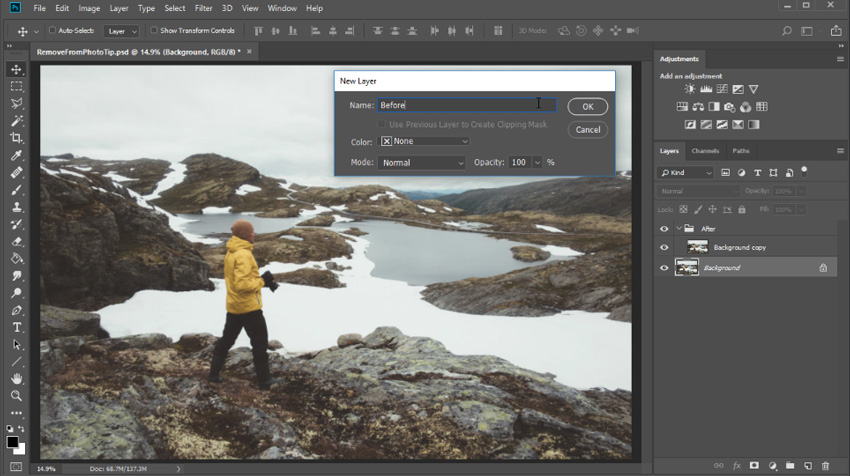

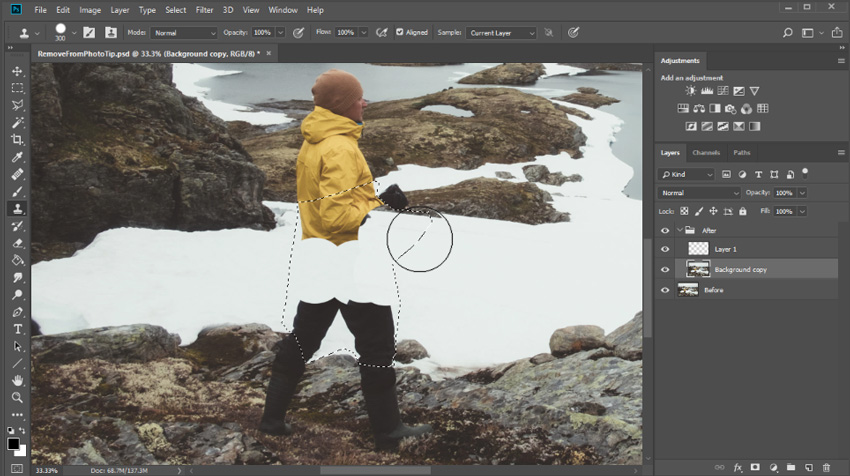
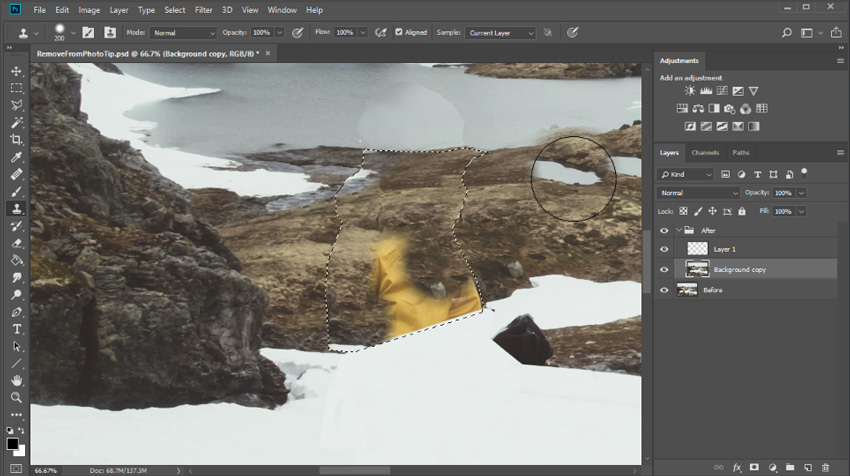

Комментарии 35
Спасибо за статью!Вопрос: а зачем вообще нужен слой 1, если мы на нем не работаем???
До/после
убрал человека, поставил медведя, птиц, и добавил несколько эффектов, пожалуйста оцените
Вот. Сделал несколько добавлений, но не очень(
Пожалуйста оцените)
Спасибо за урок!
как-то так
Довольно кропотливая работа, но интересная!
Неочень
вот это сложновато для меня
буду стараться сяп автору
прикольно
Психанул
не-сдался
Благодарю этот канал и автора за урок ! Отличная практика. На фото собственно Я и гора Уреньга) Путешествуйте друзья и повышайте свою творческую энергию!
Прикрепил свои исходники, можете тренироваться с текстурой камня и тенью.
Плоховато получилось. Буду пробовать ещё.
Спасибо за урок.
Большое Спасибо за прекрасный урок! Photo by Joel&Jasmin Forestbird.
не идеально получилось, буду пробовать дальше
Спасибо за полезный урок!
Спасибо большое, штамп оказался удобнее восстанавливающей кисти, раньше я ей пользовалась
Огромное спасибо!!!
Благодарю за урок
Урок понравился так, что решил ещё одну иллюстрацию сделать.... Картина называется "Беспечность кругозора"
Спасибо за урок!
Спасибо, а какая программа лучше всех делает ретуш?
Спасибо
Отличный урок
+
как так то
у меня так не получаеться